9 วิธีที่ดีที่สุดในการแก้ไข Instagram ช่วยหยุดข้อผิดพลาดบน Android
เบ็ดเตล็ด / / July 27, 2022
Instagram เป็นหนึ่งในแพลตฟอร์มเครือข่ายโซเชียลที่ใช้กันมากที่สุดทั่วโลก การแบ่งปันช่วงเวลาและรูปภาพจากชีวิตประจำวันในรูปแบบของโพสต์และเรื่องราวเป็นที่นิยมมากขึ้นกว่าเดิม ดิ ม้วน เป็นส่วนสำคัญของความสำเร็จของ Instagram เมื่อไม่นานมานี้ อย่างไรก็ตาม คุณสามารถใช้คุณสมบัติทั้งหมดเหล่านี้ได้ก็ต่อเมื่อแอพ Instagram ทำงานอย่างถูกต้องเท่านั้น

ผู้ใช้หลายคนมักพบว่า วิดีโอไม่เล่นบน Instagram หรือแอพหยุดทำงานอย่างต่อเนื่องบน Android ต่อไปนี้คือการแก้ไขข้อผิดพลาด Instagram Keeps Stopping บนโทรศัพท์ Android ของคุณทุกครั้งที่คุณเปิดแอปขึ้นมา
1. ล้างแคชและข้อมูลของแอพ Instagram
นี่เป็นขั้นตอนพื้นฐานที่สามารถแก้ไขปัญหาต่างๆ เกี่ยวกับแอปในอุปกรณ์ Android ได้ การลบแคชของแอพจะล้างไฟล์ที่เหลือที่อาจทำให้ Instagram หยุดทำงานและหยุดทำงานบนโทรศัพท์ของคุณ นี่คือวิธีการทำ
ขั้นตอนที่ 1: เปิดแอปการตั้งค่าบนโทรศัพท์ Android ของคุณ

ขั้นตอนที่ 2: ไปที่ส่วนแอพ

ขั้นตอนที่ 3: แตะที่ดูแอพทั้งหมด

ขั้นตอนที่ 4: เลื่อนลงและเลือก Instagram จากรายการแอพ

ขั้นตอนที่ 5: ตอนนี้ให้เลือกตัวเลือกที่เก็บข้อมูลและแคช
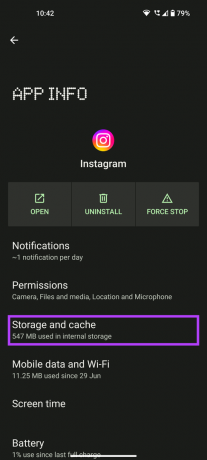
ขั้นตอนที่ 6: ขั้นแรกให้แตะที่ Clear Cache จากนั้นแตะที่ Clear Storage

หลังจากนั้นให้ลองเปิดแอพ Instagram และใช้งานได้ทันที
2. บังคับหยุดแอปแล้วลองเปิดใหม่อีกครั้ง
กระบวนการเบื้องหลังบางอย่างของแอพ Instagram อาจทำให้แอพหยุดทำงานหรือหยุดทำงาน นั่นอาจเป็นการอัปโหลดรูปภาพหรือวิดีโอ ความคิดเห็น หรืออะไรก็ได้ที่รอดำเนินการ นอกจากนี้ยังอาจเกิดขึ้นได้แม้ในขณะที่คุณไม่ได้เปิดแอป Instagram และข้อผิดพลาดปรากฏขึ้นแบบสุ่ม ดังนั้น บังคับหยุดแอปหนึ่งครั้งเพื่อฆ่ากระบวนการทั้งหมด แล้วเปิดใหม่อีกครั้ง
ขั้นตอนที่ 1: เปิดแอปการตั้งค่าบนโทรศัพท์ Android ของคุณ

ขั้นตอนที่ 2: ไปที่ส่วนแอพ

ขั้นตอนที่ 3: แตะที่ดูแอพทั้งหมด

ขั้นตอนที่ 4: เลื่อนลงและเลือก Instagram จากรายการแอพ

ขั้นตอนที่ 5: ตอนนี้แตะที่บังคับหยุด

หรือคุณสามารถรีสตาร์ทโทรศัพท์หลังจากขั้นตอนนี้และเปิดแอป Instagram อีกครั้ง
3. ปิดใช้งานการตั้งค่า 'เพิ่มพื้นที่แอป'
เพื่อประหยัดพื้นที่จัดเก็บเพิ่มเติมบนโทรศัพท์ของคุณ ระบบปฏิบัติการ Android อนุญาตให้คุณปิดแอปเมื่อไม่ได้ใช้งานเป็นประจำ ซึ่งอาจทำให้เกิดปัญหากับการเรียกใช้แอปบนโทรศัพท์ของคุณ ปิดใช้งานตัวเลือกนี้สำหรับแอพ Instagram และตรวจสอบว่าสร้างความแตกต่างหรือไม่ นี่คือวิธีการทำ
ขั้นตอนที่ 1: เปิดแอปการตั้งค่าบนโทรศัพท์ Android ของคุณ

ขั้นตอนที่ 2: ไปที่ส่วนแอพ

ขั้นตอนที่ 3: แตะที่ดูแอพทั้งหมด

ขั้นตอนที่ 4: เลื่อนลงและเลือก Instagram จากรายการแอพ

ขั้นตอนที่ 5: เลื่อนลงไปที่ส่วนที่เรียกว่าแอพที่ไม่ได้ใช้ ปิดสวิตช์สำหรับตัวเลือก 'ลบการอนุญาตและเพิ่มพื้นที่ว่าง'

รอสักครู่แล้วเปิดแอพ Instagram
4. ลบแอพออกจากรายการแอพนอน
โทรศัพท์หลายรุ่น โดยเฉพาะอย่างยิ่งกับสกินแบบกำหนดเอง มีคุณสมบัติที่เรียกว่าแอพนอน แอพที่คุณไม่ค่อยได้ใช้จะถูกตั้งค่าให้อยู่ในโหมดสลีปเพื่อป้องกันไม่ให้ใช้การประมวลผล, RAM และทรัพยากรแบตเตอรี่ นี่อาจทำให้แอพ Instagram หยุดทำงานหากเป็นส่วนหนึ่งของรายการแอพนอน หากคุณมีโทรศัพท์ Samsung มีโอกาสสูงที่ทำให้เกิดปัญหา วิธีลบ Instagram ออกจากรายการแอพสำหรับนอนหลับ
ขั้นตอนที่ 1: เปิดแอปการตั้งค่าบนโทรศัพท์ Android ของคุณ

ขั้นตอนที่ 2: ไปที่ส่วน 'การดูแลแบตเตอรี่และอุปกรณ์'

ขั้นตอนที่ 3: แตะที่ตัวเลือกแบตเตอรี่
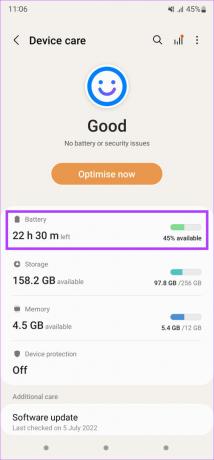
ขั้นตอนที่ 4: เลือกขีดจำกัดการใช้งานพื้นหลัง

ขั้นตอนที่ 5: ก่อนอื่น ให้เลือกตัวเลือกแอพ Sleeping และตรวจสอบว่า Instagram เป็นส่วนหนึ่งของรายการหรือไม่
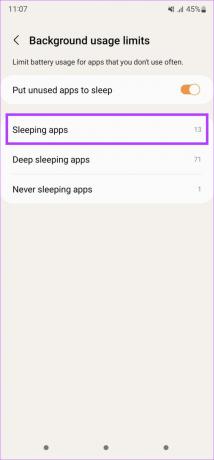

ขั้นตอนที่ 6: หากไม่เป็นเช่นนั้น ให้ย้ายไปที่รายการแอพ Deep sleep และตรวจสอบว่ามีอยู่ที่นั่นหรือไม่

ขั้นตอนที่ 7: เมื่อคุณพบรายการที่มี Instagram อยู่ ให้แตะที่จุดสามจุดที่มุมบนขวา
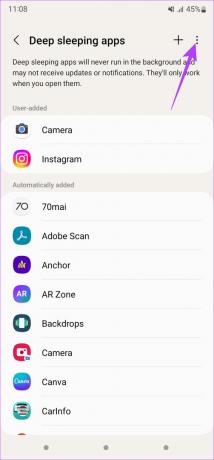
ขั้นตอนที่ 8: ตอนนี้แตะที่ ลบ
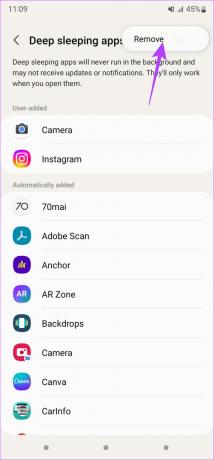
ขั้นตอนที่ 9: เลือก Instagram จากรายการแอพแล้วแตะลบอีกครั้ง
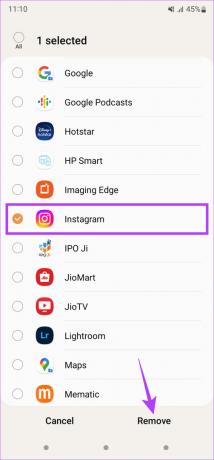
Android ของคุณจะลบ Instagram ออกจากรายการแอพสำหรับนอนหลับ
5. อัปเดตแอปจาก Play Store
ในบางครั้ง แอปบางเวอร์ชันอาจมีข้อบกพร่องหรือข้อบกพร่องที่ทำให้แอปขัดข้องหรือหยุดทำงานกะทันหัน ดังนั้นจึงเป็นการดีที่สุดที่จะอัปเดตแอปของคุณเป็นเวอร์ชันล่าสุดตลอดเวลา ลองอัปเดตแอป Instagram บนโทรศัพท์ Android ของคุณเพื่อดูว่าเวอร์ชันที่ใหม่กว่าสามารถแก้ไขปัญหาได้หรือไม่
ขั้นตอนที่ 1: เปิด Google Play Store บนโทรศัพท์ของคุณ

ขั้นตอนที่ 2: แตะที่โปรไฟล์ของคุณที่มุมบนขวาของแอพ

ขั้นตอนที่ 3: ตอนนี้ เลือก 'จัดการแอปและอุปกรณ์'

ขั้นตอนที่ 4: ตอนนี้คุณจะเห็นส่วนที่ระบุว่ามีการอัปเดต แตะที่ดูรายละเอียดภายใต้มัน
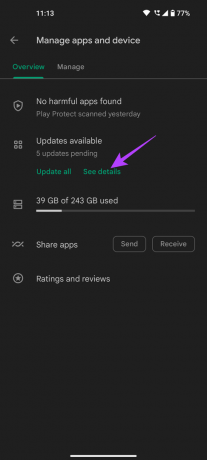
ขั้นตอนที่ 5: อย่างที่คุณเห็นมีการอัปเดตสำหรับ Instagram เลือกตัวเลือก อัปเดต ข้างๆ หรือแตะที่ อัปเดตทั้งหมด เพื่ออัปเดตแอปในรายการทั้งหมดเป็นเวอร์ชันล่าสุด
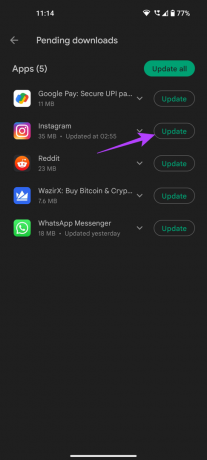
เมื่อแอปได้รับการอัปเดตแล้ว ให้เปิดแอปเพื่อดูว่าทำงานได้ดีหรือไม่
6. ปิดใช้งานการเพิ่มประสิทธิภาพแบตเตอรี่สำหรับ Instagram
รสชาติของ Android ในโทรศัพท์บางรุ่นมีการเพิ่มประสิทธิภาพแบตเตอรี่ที่ก้าวร้าวซึ่งอาจป้องกันไม่ให้แอปทำงานได้อย่างราบรื่นเพื่อประหยัดแบตเตอรี่มากขึ้น ซึ่งอาจทำให้แอป Instagram หยุดทำงานได้เช่นกัน ต่อไปนี้เป็นวิธีปิดใช้งานการเพิ่มประสิทธิภาพแบตเตอรี่สำหรับ Instagram บนโทรศัพท์ของคุณ
ขั้นตอนที่ 1: เปิดแอปการตั้งค่าบนโทรศัพท์ Android ของคุณ

ขั้นตอนที่ 2: ไปที่ส่วนแอพ

ขั้นตอนที่ 3: แตะที่ดูแอพทั้งหมด

ขั้นตอนที่ 4: เลื่อนลงและเลือก Instagram จากรายการแอพ

ขั้นตอนที่ 5: เลือกตัวเลือกแบตเตอรี่จากรายการการตั้งค่า
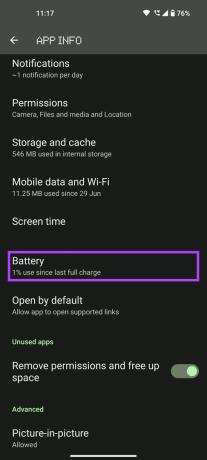
ขั้นตอนที่ 6: เลือกไม่จำกัด

เปิดแอพ Instagram หลังจากนั้นไม่กี่วินาที
7. ให้สิทธิ์ที่จำเป็นทั้งหมด
ทุกแอพในอุปกรณ์ของคุณต้องการการอนุญาตเล็กน้อยจึงจะทำงานได้ ตัวอย่างเช่น แอปกล้องจะต้องได้รับอนุญาตในการเข้าถึงกล้องของคุณ Google Maps จะต้องได้รับอนุญาตเพื่อเข้าถึงตำแหน่งของคุณ ฯลฯ ในทำนองเดียวกัน Instagram ต้องการสิทธิ์ในการเข้าถึงพารามิเตอร์บางอย่างของ Android โดยที่ระบบอาจไม่ทำงาน ดังนั้น ลองให้สิทธิ์ที่เกี่ยวข้องทั้งหมดเพื่อดูว่าสามารถแก้ไขปัญหาได้หรือไม่
ขั้นตอนที่ 1: เปิดแอปการตั้งค่าบนโทรศัพท์ Android ของคุณ

ขั้นตอนที่ 2: ไปที่ส่วนแอพ

ขั้นตอนที่ 3: แตะที่ดูแอพทั้งหมด

ขั้นตอนที่ 4: เลื่อนลงและเลือก Instagram จากรายการแอพ

ขั้นตอนที่ 5: เลือกตัวเลือกการอนุญาต

ขั้นตอนที่ 6: ตรวจสอบการอนุญาตภายใต้ส่วน 'ไม่อนุญาต' แตะที่พื้นฐาน เช่น กล้อง ไฟล์และสื่อ ตำแหน่ง ไมโครโฟน และอื่นๆ ที่เกี่ยวข้องกับ Instagram

ขั้นตอนที่ 7: เปลี่ยนการอนุญาตเป็น 'อนุญาตเฉพาะขณะใช้แอป' สำหรับตัวเลือกเหล่านี้ทั้งหมด

ตอนนี้คุณควรจะสามารถเปิดและใช้ Instagram ได้โดยไม่ต้องหยุด
8. ออกจากโปรแกรมเบต้าของ Instagram
หากคุณได้ลงทะเบียนเป็นผู้ทดสอบเบต้าสำหรับ Instagram คุณอาจประสบปัญหาที่ Instagram หยุดทำงานแบบสุ่มและนั่นเป็นเพราะแอปเบต้าถือว่าไม่เสถียร ออกจากโปรแกรมเบต้าของ Instagram และเปลี่ยนเป็นเวอร์ชันเสถียรบนโทรศัพท์ของคุณ นี่คือวิธีการทำ
ขั้นตอนที่ 1: ตรงไปที่ Google Play Store และค้นหา Instagram โดยใช้แถบค้นหาที่ด้านบน


ขั้นตอนที่ 2: แตะที่ผลการค้นหาที่ปรากฏขึ้น แตะที่ชื่อแอพ Instagram


ขั้นตอนที่ 3: หากคุณเป็นผู้ทดสอบเบต้า คุณจะเห็นตัวเลือกให้เลือกไม่เข้าร่วมโปรแกรม แตะที่ออก
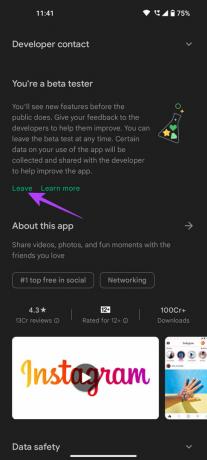
ขั้นตอนที่ 4: ทำตามคำแนะนำบนหน้าจอเพื่อออกจากโปรแกรมทดสอบเบต้า
หลังจากนั้นสักครู่ ให้ถอนการติดตั้งแอพ Instagram เวอร์ชันเบต้าจากโทรศัพท์ของคุณ และติดตั้งเวอร์ชันเสถียรจาก Play Store ทำตามขั้นตอนด้านล่างเพื่อเรียนรู้วิธีดำเนินการ
9. ถอนการติดตั้งและติดตั้งแอพอีกครั้ง
หากไม่มีวิธีแก้ไขปัญหาใดที่เหมาะกับคุณ ทางออกที่ดีที่สุดคือถอนการติดตั้งแอพและติดตั้งใหม่จาก Play Store นี่คือวิธีที่คุณสามารถทำได้บนโทรศัพท์ของคุณ
ขั้นตอนที่ 1: ค้นหาแอพ Instagram ในลิ้นชักแอพของโทรศัพท์แล้วกดค้างไว้เพื่อเปิดเมนูตามบริบท

ขั้นตอนที่ 2: แตะที่ปุ่มถอนการติดตั้ง

ขั้นตอนที่ 3: เลือกตกลงเมื่อได้รับแจ้งให้ยืนยันการถอนการติดตั้ง
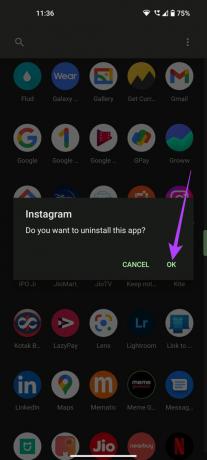
ขั้นตอนที่ 4: ตรงไปที่ Play Store และค้นหา Instagram โดยใช้แถบค้นหาที่ด้านบน


ขั้นตอนที่ 5: แตะที่ปุ่มติดตั้งถัดจากแอพเพื่อติดตั้ง
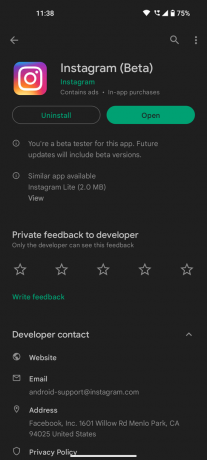
อย่าพลาดเรื่องราว
หาก Instagram หยุดทำงานบนโทรศัพท์ของคุณ แสดงว่าคุณไม่สามารถดูโพสต์และเรื่องราวของเพื่อนได้ หรือแย่กว่านั้น คุณอาจไม่สามารถโพสต์วงล้อของคุณเพื่อให้ทันกับเทรนด์ วิธีการข้างต้นจะช่วยให้คุณเรียกใช้แอพ Instagram บนโทรศัพท์ Android ได้ตามปกติ
ปรับปรุงล่าสุดเมื่อ 27 กรกฎาคม พ.ศ. 2565
บทความข้างต้นอาจมีลิงค์พันธมิตรที่ช่วยสนับสนุน Guiding Tech อย่างไรก็ตาม ไม่กระทบต่อความถูกต้องด้านบรรณาธิการของเรา เนื้อหายังคงเป็นกลางและเป็นของแท้



